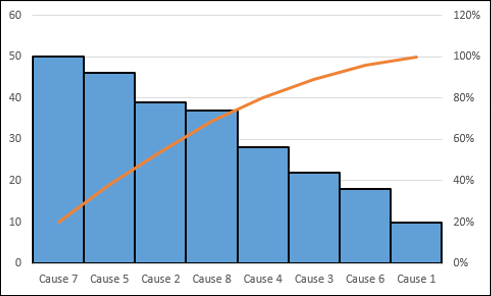高级 Excel 帕累托图
帕累托图广泛用于决策统计分析。它代表了帕累托原则,也称为 80/20 规则。
帕累托原则(80/20 规则)
帕累托原则,也称为 80/20 法则,意思是 80% 的结果是由 20% 的原因造成的。例如,80% 的缺陷可以归因于 20% 的关键原因。它也被称为重要的少数和琐碎的许多。
Vilfredo Pareto 进行了调查,发现大多数国家 80% 的收入流向了 20% 的人口。
帕累托原则(80/20 规则)示例
帕累托原则或 80/20 法则可以应用于各种场景:
- 80% 的客户投诉来自 20% 的供应。
- 80% 的进度延误是由 20% 的关键原因造成的。
- 一家公司 80% 的利润可归功于其 20% 的产品。
- 一个公司80%的收入是由20%的员工创造的。
- 80%的系统问题是由20%的缺陷原因引起的。
什么是帕累托图?
帕累托图是柱形图和折线图的组合。帕累托图按频率降序显示列,而线描述类别的累积总数。
帕累托图如下所示:
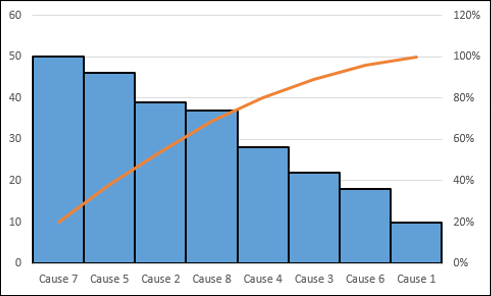
帕累托图的优点
你可以使用 Pareto 图进行以下操作:
- 分析有关流程中问题频率的数据。
- 识别过程中问题的重要原因。
- 识别产品中的重要缺陷区域。
- 了解流程管道中的重大瓶颈。
- 确定团队或组织面临的最大问题。
- 了解员工流失的前几个原因。
- 找出最能带来高利润的产品。
- 决定增加公司价值的重大改进。
数据准备
考虑以下数据,其中给出了缺陷原因和相应的计数。
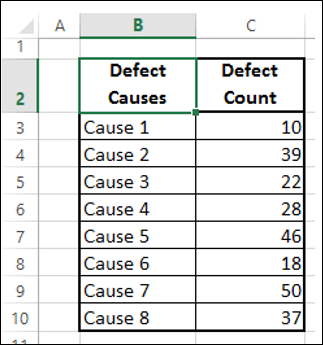
步骤 1 : 按列对表格进行排序 - Defect Count 按降序排列(从最大到最小)。
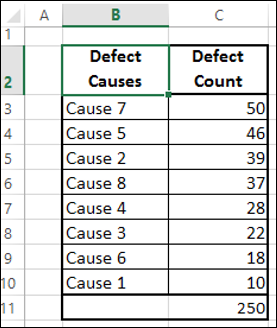
步骤 2 :创建一个列Cumulative Count,如下所示:
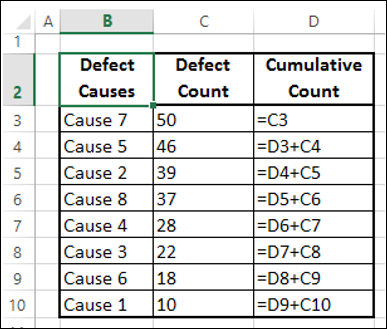
这将导致下表:
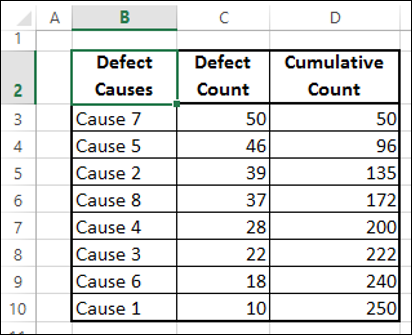
步骤 3 : 对列缺陷计数求和。
步骤 4 :创建一个列Cumulative %,如下所示。
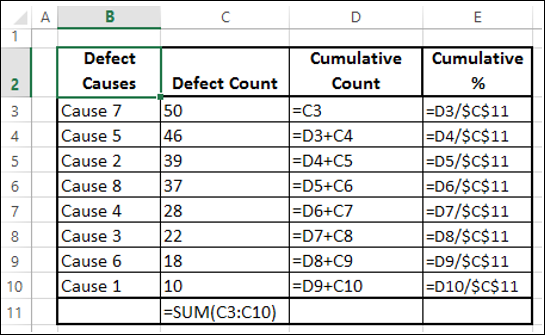
步骤 5 : 将列累积百分比格式化为百分比。

你将使用此表来创建 Pareto 图。
创建帕累托图
通过创建帕累托图,你可以得出缺陷的关键原因是什么。在 Excel 中,你可以将 Pareto 图创建为柱形图和折线图的组合图。
以下是创建帕累托图的步骤:
步骤 1 : 选择表格中的缺陷原因和缺陷计数列。
步骤 2 :插入簇状柱形图。
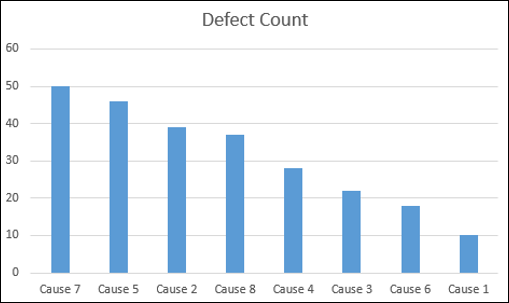
步骤 3 : 可以看到,代表原因的列是按降序排列的。格式化图表如下。
- 右键单击列,然后单击格式化数据系列。
- 单击格式化数据系列窗格中的系列选项。
- 在 SERIES OPTIONS 下将 Gap Width 更改为 0。
- 右键单击列并选择大纲。
- 选择深色和权重以使边框显眼。
你的图表将如下所示。
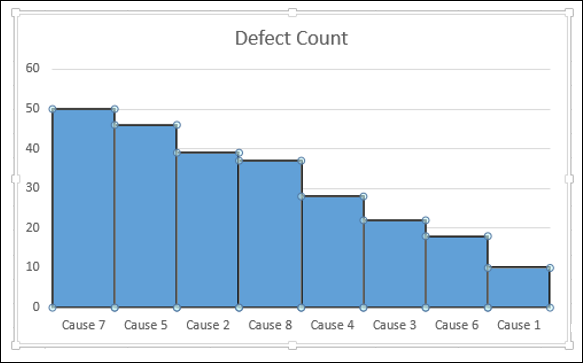
步骤 4 : 设计图表如下。
- 点击图表。
- 单击功能区上的设计选项卡。
- 单击数据组中的选择数据。将出现“选择数据源”对话框。
- 单击添加按钮。
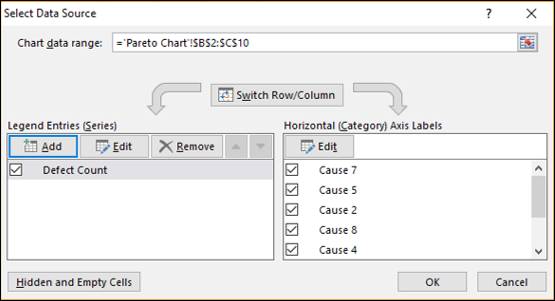
出现“编辑系列”对话框。
步骤 5 : 点击单元格——系列名称的累积百分比。
步骤 6 : Series values 选择 Cumulative % 列中的数据。单击确定。

步骤 7 : 在选择数据源对话框中点击确定。你的图表将如下所示。
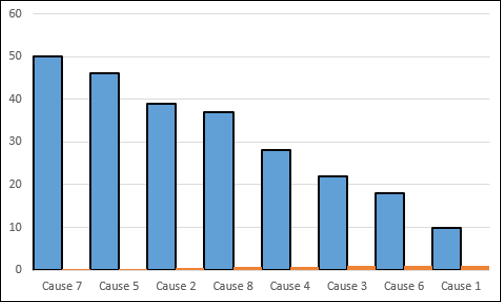
步骤 8 : 单击功能区上的设计选项卡。
步骤 9 : 点击类型组中的更改图表类型。

步骤 10 : 出现更改图表类型对话框。
- 单击所有图表选项卡。
- 单击组合按钮。
- 为缺陷计数选择聚集列,为累积百分比选择行。
- 选中复选框 - 折线图的次轴。单击确定。
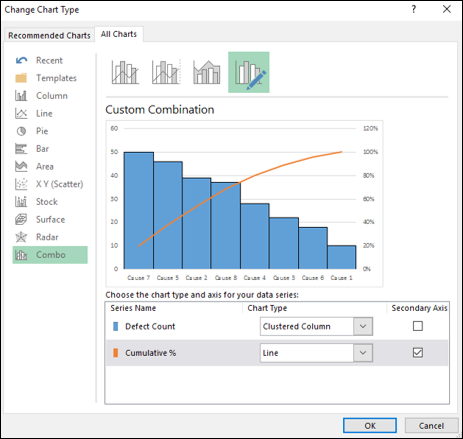
如你所见,80% 的缺陷是由两个原因造成的。